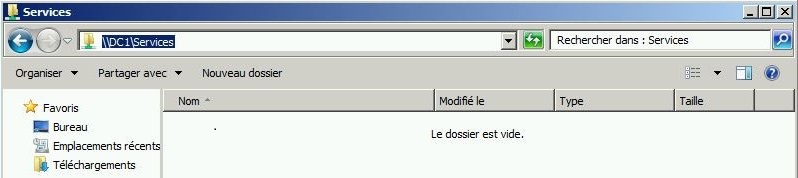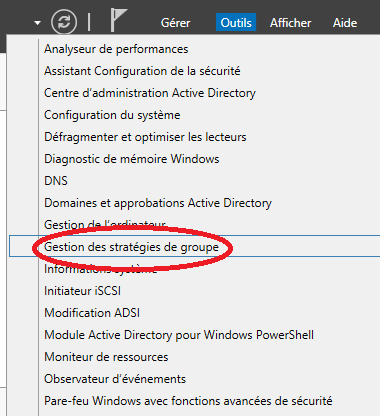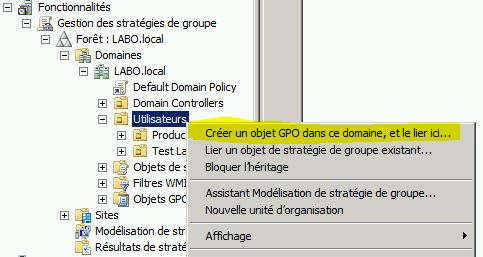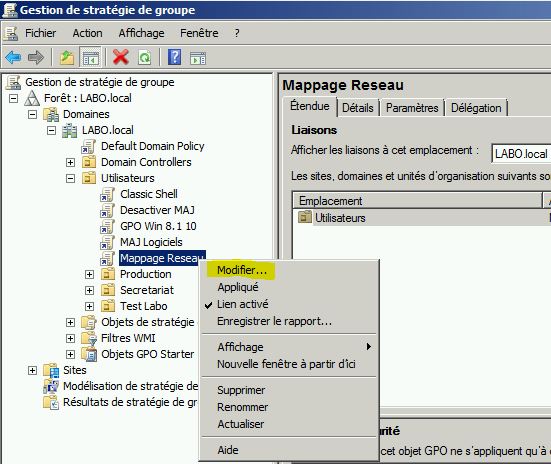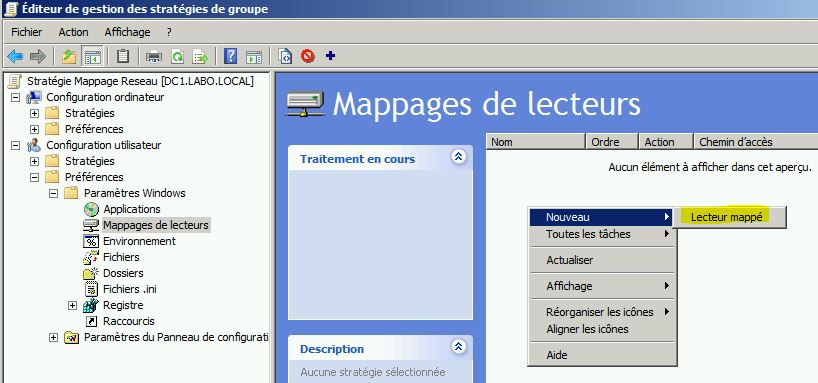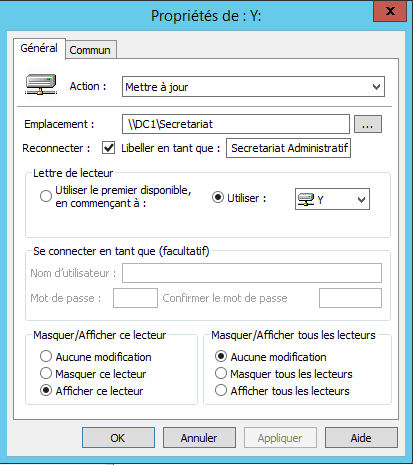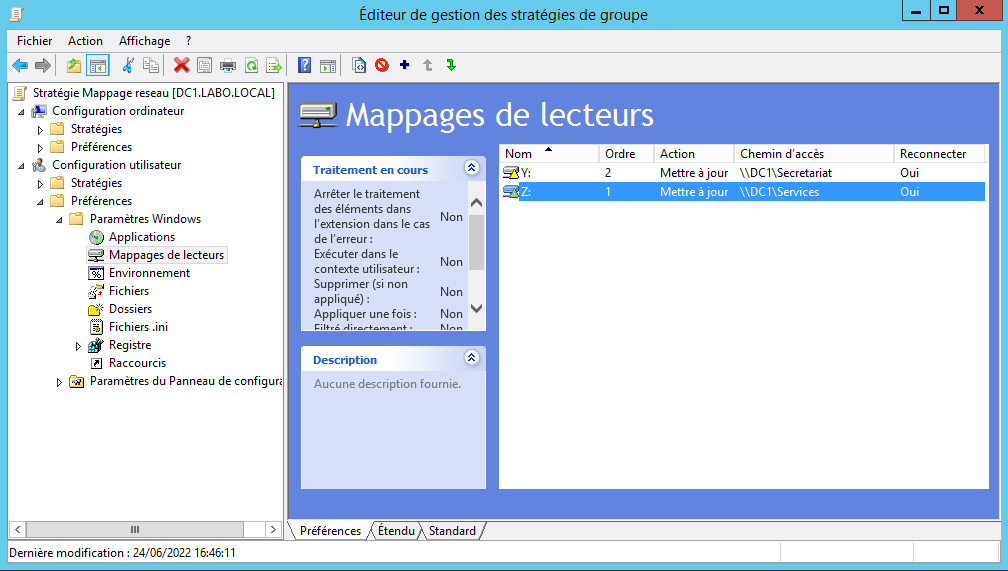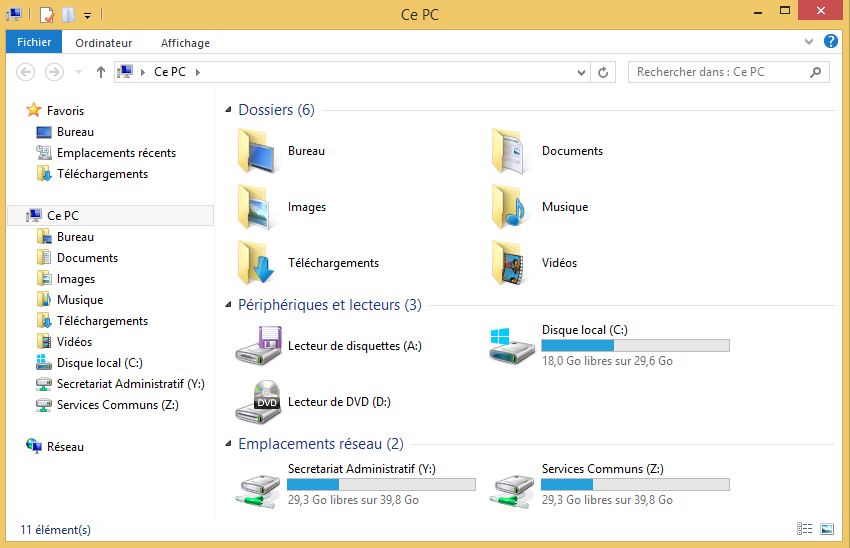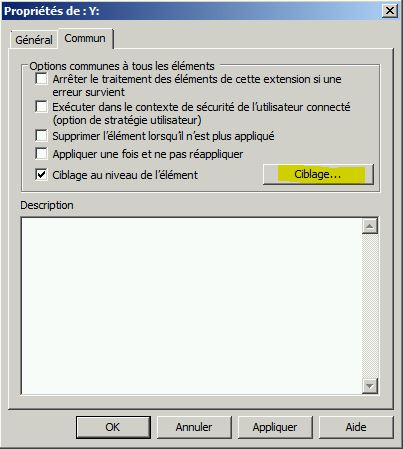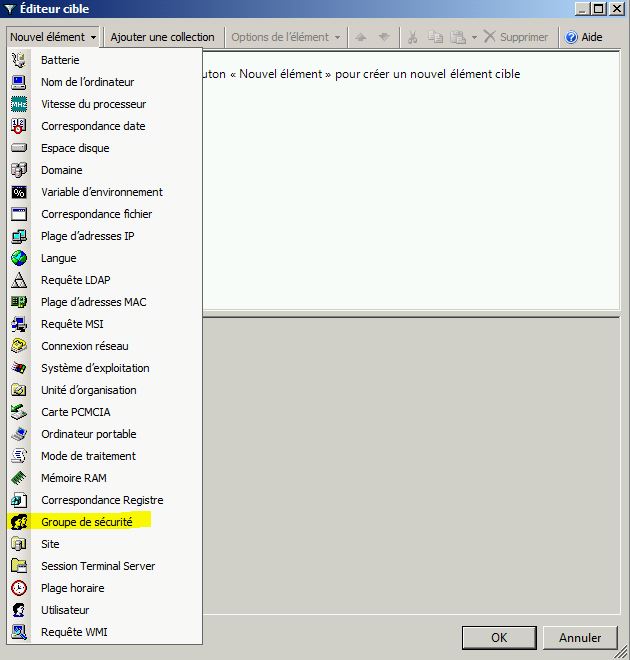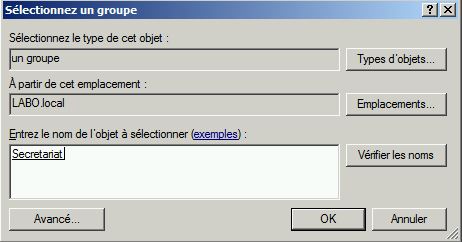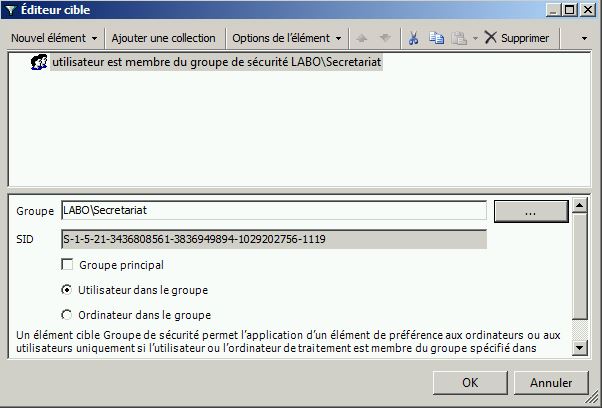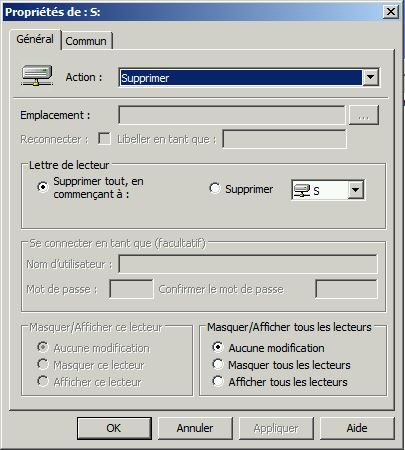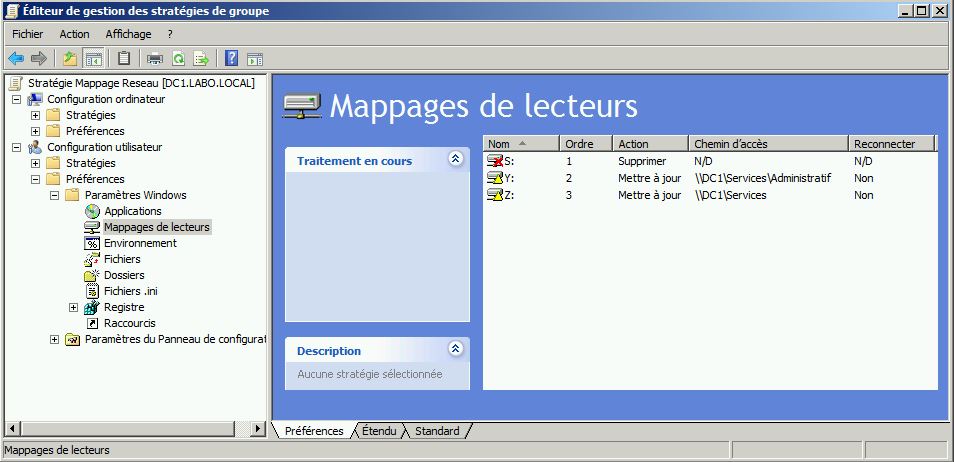Mise a jour le 15/07/2020
La GPO « éléments de préférence Mappage de lecteur » permet de créer, remplacer, mettre à jour et supprimer des lecteurs mappés et leurs propriétés associées.
Cela permettra de monter automatiquement un lecteur réseau (dossier partagé) dans le poste de travail de l’utilisateur.
Créer un dossier partagé « Services » (pour notre exemple). Voir ce guide : Dossier partagé commun aux Utilisateurs d’un Service sur Serveur AD
Après le Tuto ci-dessus, nous avons créé le partage réseau UNC suivant : \\Dc1\Services
Lancez le Gestionnaire de serveur. Allez ensuite dans Outils > Gestion des stratégies de groupe.
Création d’objet GPO :
En créant cette GPO au niveau de l’OU (unité d’organisation) « Utilisateurs », elle sera appliquée au groupe « Utilisateurs », ainsi qu’aux unités d’organisations enfants.
Et donc aux « Ordinateurs » et « Utilisateurs » qu’elles contiennent.
Donnez un nom à votre GPO : Mappage Reseau – Puis Clic droit modifier
Configuration utilisateur > Préférences > Paramètres Windows > Mappages de lecteurs.
Nouveau Lecteur mappé :
Création de Lecteurs réseau
- Action : Mettre a jour
- Emplacement : indiquer le chemin réseau obtenu précédemment : \\Dc1\Services
- Cocher Reconnecter
- Libeller : « Services Communs »
- Lettre de lecteur : Z (Commencer par la dernière lettre disponible)
- Afficher ce lecteur
Nouveau Lecteur : Créer un nouveau dossier partagé « Secretariat » (Identique a « Services »)
- Action : Mettre a jour
- Emplacement : indiquer le chemin réseau : \\Dc1\Secretariat
- Cocher Reconnecter
- Libeller : « Secretariat Administratif »
- Lettre de lecteur : Y (Utiliser la dernière lettre disponible)
- Afficher ce lecteur
L’option « Action » est très importante et il faut bien la comprendre :
- Créer : Création d’un nouveau lecteur réseau.
- Supprimer : Suppression d’un lecteur réseau existant.
- Remplacer : Suppression et recréation des lecteurs mappés. L’action Remplacer a pour effet de remplacer tous les paramètres existants associés au lecteur mappé. Si le mappage de lecteur n’existe pas, l’action Remplacer crée un mappage de lecteur.
- Mettre à jour : Modifie les paramètres d’un lecteur mappé existant. Met à jour uniquement les paramètres définis dans l’élément de préférence. La configuration des autres paramètres du lecteur mappé n’est pas modifiée. Si le mappage de lecteur n’existe pas, l’action Mettre à jour crée un mappage de lecteur.
Information sur l’option « Reconnecter » :
Permet d’enregistrer le lecteur mappé dans les paramètres de l’utilisateur et tenter de le restaurer à chaque prochaine ouverture de session. Sinon, le lecteur est mappé mais il n’est pas enregistré dans les paramètres de l’utilisateur.
Note : Vous pouvez modifier l’ordre d’exécution par > Toutes les Taches : « Monter, Descendre »
Résultat :
Résultat : sur poste Client
Facultatif : Des options de paramétrages sont possibles par l’onglet « Commun« : Ciblage
Il est possible de monter le lecteur « Y : Secretariat Administratif » seulement pour certains utilisateurs grâce au Ciblage !
Nous allons le déployer seulement pour les utilisateurs du Groupe Secretariat.
Nous allons restreindre ce lecteur a un groupe d’utilisateurs définis.
Cliquer sur parcourir
Choisir le groupe qui contient vos utilisateurs pour lesquels vous voulez déployer ce lecteur.
Le groupe Secretariat, et donc les utilisateurs qu’il contient, sera le seul a avoir ce lecteur réseau.
les utilisateurs ne faisant pas partie du groupe Secretariat n’auront pas le mappage du lecteur !
Pour information : Vous pouvez Supprimer tous les lecteurs (avant d’en créer)
- Choisir « Supprimer« . Sélectionner « Supprimer tout, en commençant a :«
- Choisir la lettre du lecteur. Exemple : S (Tous les mappages de lecteurs de S a Z seront supprimés !)
Note : Vous pouvez modifier l’ordre d’exécution par > Toutes les Taches : « Monter, Descendre »
Résultat :